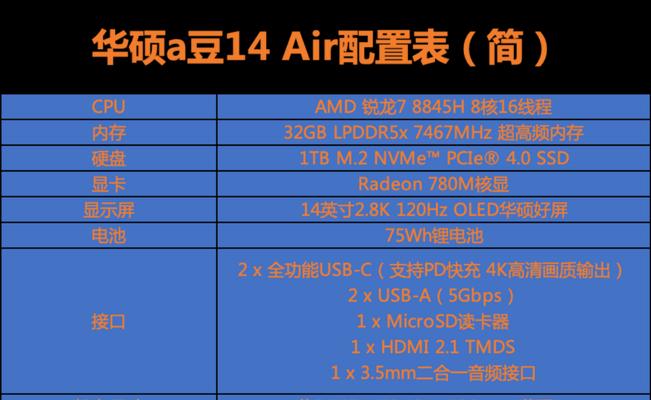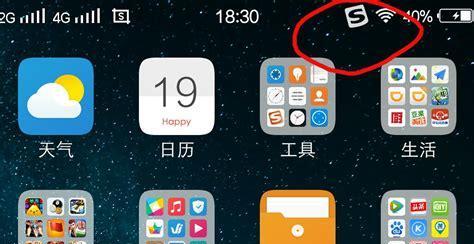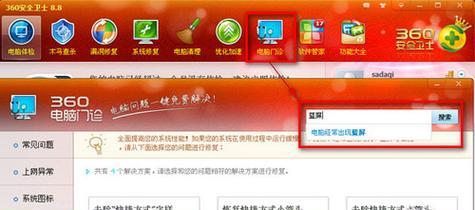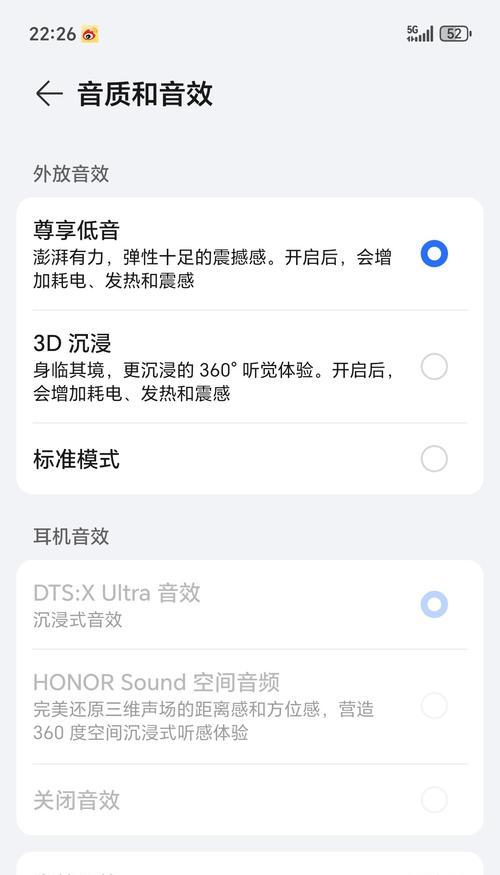新电脑开机黑屏是许多用户遇到的常见问题之一。在顺利打开电脑,准备享受高效工作或愉快娱乐时光时,突然出现的黑屏无疑让人头疼。本篇文章将详细探讨新电脑开机黑屏的可能原因,并提供一些诊断和解决问题的方法。请跟随我们的脚步,一步步揭开黑屏背后的秘密。
硬件连接问题
为什么硬件连接可能会导致新电脑开机黑屏?
硬件连接问题是最常见的黑屏原因之一。包括但不限于显示器连接不良、内存条接触不良、硬盘以及电源线的连接松动等。
如何检查硬件连接是否完好?
1.关闭电源后,请断开所有外设连接,打开机箱检查硬盘、内存条等部件的连接情况。
2.确保内存条、显卡等硬件设备已正确安装在主板插槽里,并固定好。
3.将这些硬件设备重新插入后,重新连接显示器和电源线,并开机尝试。
注意:硬件连接问题不仅限于新电脑,任何时间都可能由于机械震动或部件老化导致接触不良。
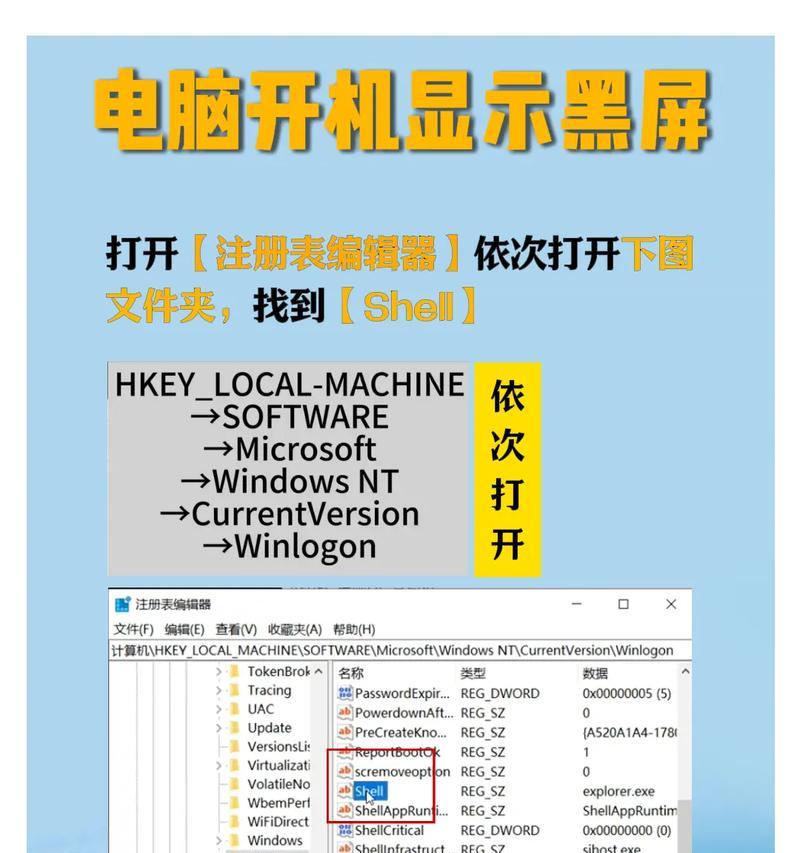
显示器或视频信号问题
显示器本身或视频信号传输路径可能存在的问题是什么?
显示器故障、视频线损坏或者连接端口问题都可能导致新电脑开机黑屏。
如何排查显示器相关的故障?
1.尝试更换另一条连接线或使用其他显示器以排除视频线或显示器故障。
2.确认所有端口没有松动并尝试切换不同的显示输出端口。
3.尝试在安全模式下启动电脑,以判断是否为操作系统或驱动问题。
如果更换硬件和端口后问题依旧存在,可能是主板上的视频输出功能出现问题,建议联系专业人员进一步检查。

BIOS设置不当
新电脑BIOS设置可能导致黑屏的原因有哪些?
不当的BIOS设置,如启动顺序错误、USB设备启动、或者超频设置错误,都可能阻止电脑正常启动。
如何正确设置BIOS并避免黑屏?
1.重启电脑并进入BIOS设置界面,检查启动顺序是否合理。
2.确保快速启动选项已关闭,如果需要也可以尝试恢复BIOS到默认设置。
3.请确保没有启用任何未授权的超频设置。
如果对BIOS设置不熟悉,请参考主板手册或搜索相关教程,以避免错误操作导致更多的问题。

系统损坏或感染病毒
新电脑系统损坏或感染病毒如何识别和解决?
即使是新电脑,系统文件的损坏、安全漏洞或是病毒感染也可能导致开机黑屏。
如何处理系统和病毒问题?
1.使用系统安装盘或U盘进行系统修复或重新安装。
2.进行全盘病毒扫描,如果有发现病毒,使用专业的杀毒软件进行清理。
3.定期更新系统和安全软件,以防范未来可能出现的问题。
注意:在进行系统操作时,请注意备份重要数据,并确保从可信赖的来源下载系统镜像。
硬盘问题
新电脑硬盘可能遇到的故障有哪些?
硬盘故障包括但不限于硬盘损坏、分区损坏、系统文件丢失等,这些问题都可能造成黑屏现象。
如何诊断并解决硬盘问题?
1.使用系统安装盘或启动盘进入PE系统,检查硬盘分区是否正常。
2.尝试修复引导分区或者恢复系统备份。
3.如果硬盘有物理损坏,建议更换硬盘并迁移数据。
风险提示:硬盘故障检测和修复需要一定的技术知识,如不确定请寻求专业人士帮助。
综上所述
新电脑开机黑屏现象虽然令人沮丧,但通过上述方法的逐步排查,大多数情况下能找到问题的根源并解决。值得注意的是,每个步骤都需要仔细操作,以免造成更大的伤害。尽管新电脑通常会享有较好的硬件稳定性,但正确的使用和保养依然至关重要。希望我们的指南能够帮助您快速摆脱黑屏的困扰,顺利享受新电脑带来的乐趣。